Às vezes, seu layout exige visualizações complexas que raramente são usadas. Seja detalhes do item, indicadores de progresso ou mensagens de desfazer, você pode reduzir uso de memória e acelerar a renderização carregando as visualizações somente quando necessários.
É possível adiar o carregamento de recursos quando você tem visualizações complexas das quais seu app
necessidades no futuro definindo
ViewStub para
visualizações complexas e raramente usadas.
Definir um ViewStub
ViewStub é uma visualização leve sem dimensão
desenhar qualquer coisa ou participar do layout. Por isso, ela exige poucos recursos
para inflar e sair de uma hierarquia de visualização. Cada ViewStub inclui
O atributo android:layout para especificar o layout a ser inflado.
Suponha que você tenha um layout que queira carregar mais tarde na jornada do usuário do seu aplicativo:
<?xml version="1.0" encoding="utf-8"?> <FrameLayout xmlns:android="http://schemas.android.com/apk/res/android" android:layout_width="match_parent" android:layout_height="match_parent"> <ImageView android:src="@drawable/logo" android:layout_width="match_parent" android:layout_height="match_parent"/> </FrameLayout>
É possível adiar o carregamento usando a ViewStub a seguir. Para fazer
ele mostre ou carregue alguma coisa, você deve fazê-lo mostrar o layout referido:
<FrameLayout xmlns:android="http://schemas.android.com/apk/res/android" android:id="@+id/root" android:layout_width="match_parent" android:layout_height="match_parent"> <ViewStub android:id="@+id/stub_import" android:inflatedId="@+id/panel_import" android:layout="@layout/heavy_layout_we_want_to_postpone" android:layout_width="fill_parent" android:layout_height="wrap_content" android:layout_gravity="bottom" /> </FrameLayout>
Carregar o layout da ViewStub
Os snippets de código da seção anterior produzem algo como a 1.
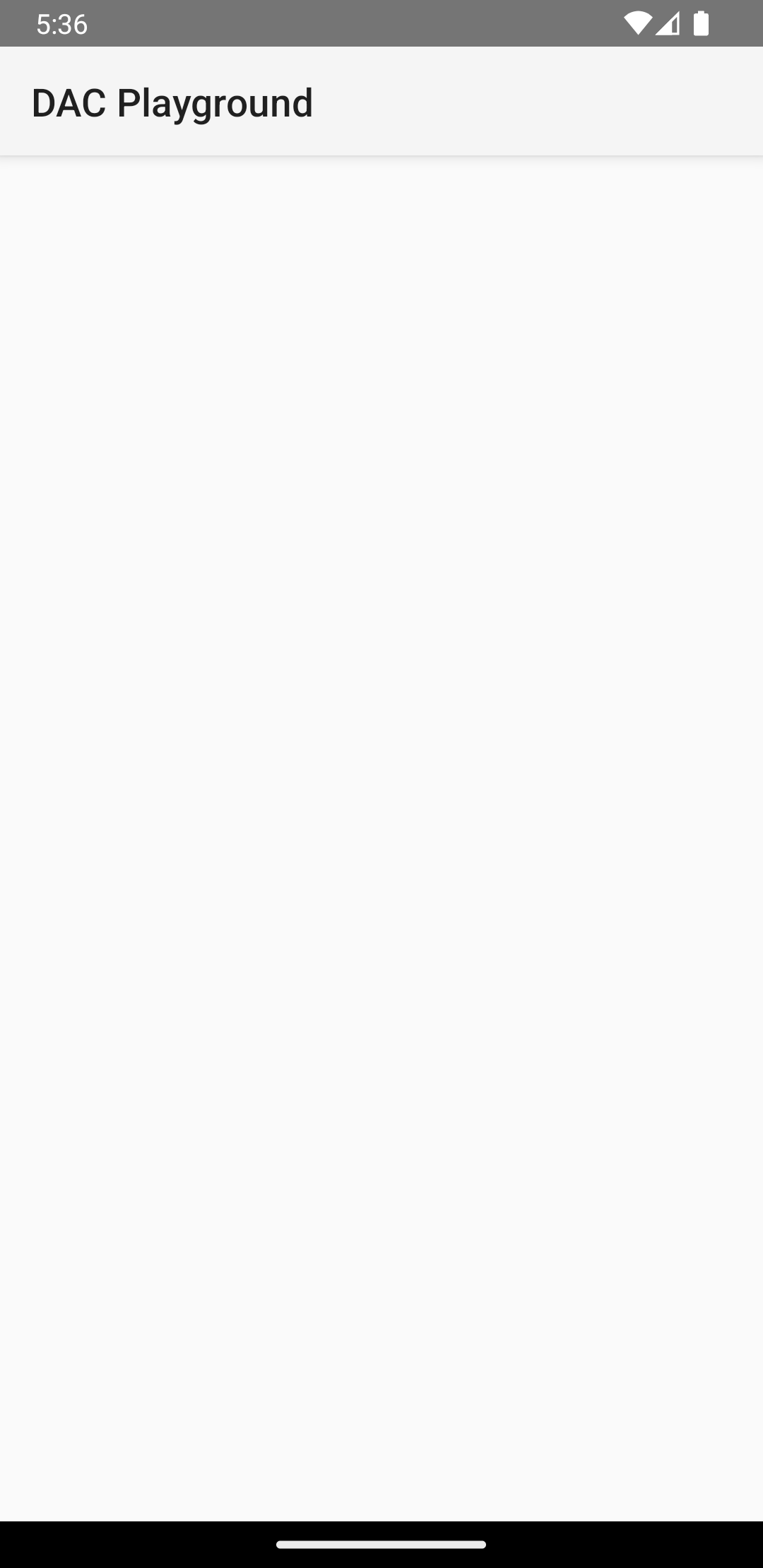
ViewStub é.
esconder o layout pesado.Quando você quiser carregar o layout especificado pela ViewStub,
defina-o como visível chamando
setVisibility(View.VISIBLE)
ou ligue para
inflate()
O snippet de código a seguir simula um carregamento adiado. A tela é carregada
como de costume em Activity e onCreate(), ele será mostrado
o layout heavy_layout_we_want_to_postpone:
Kotlin
override fun onCreate(savedInstanceState: Bundle?) { super.onCreate(savedInstanceState) setContentView(R.layout.activity_old_xml) Handler(Looper.getMainLooper()) .postDelayed({ findViewById<View>(R.id.stub_import).visibility = View.VISIBLE // Or val importPanel: View = findViewById<ViewStub>(R.id.stub_import).inflate() }, 2000) }
Java
@Override void onCreate(savedInstanceState: Bundle?) { super.onCreate(savedInstanceState); setContentView(R.layout.activity_old_xml); Handler(Looper.getMainLooper()) .postDelayed({ findViewById<View>(R.id.stub_import).visibility = View.VISIBLE // Or val importPanel: View = findViewById<ViewStub>(R.id.stub_import).inflate() }, 2000); }
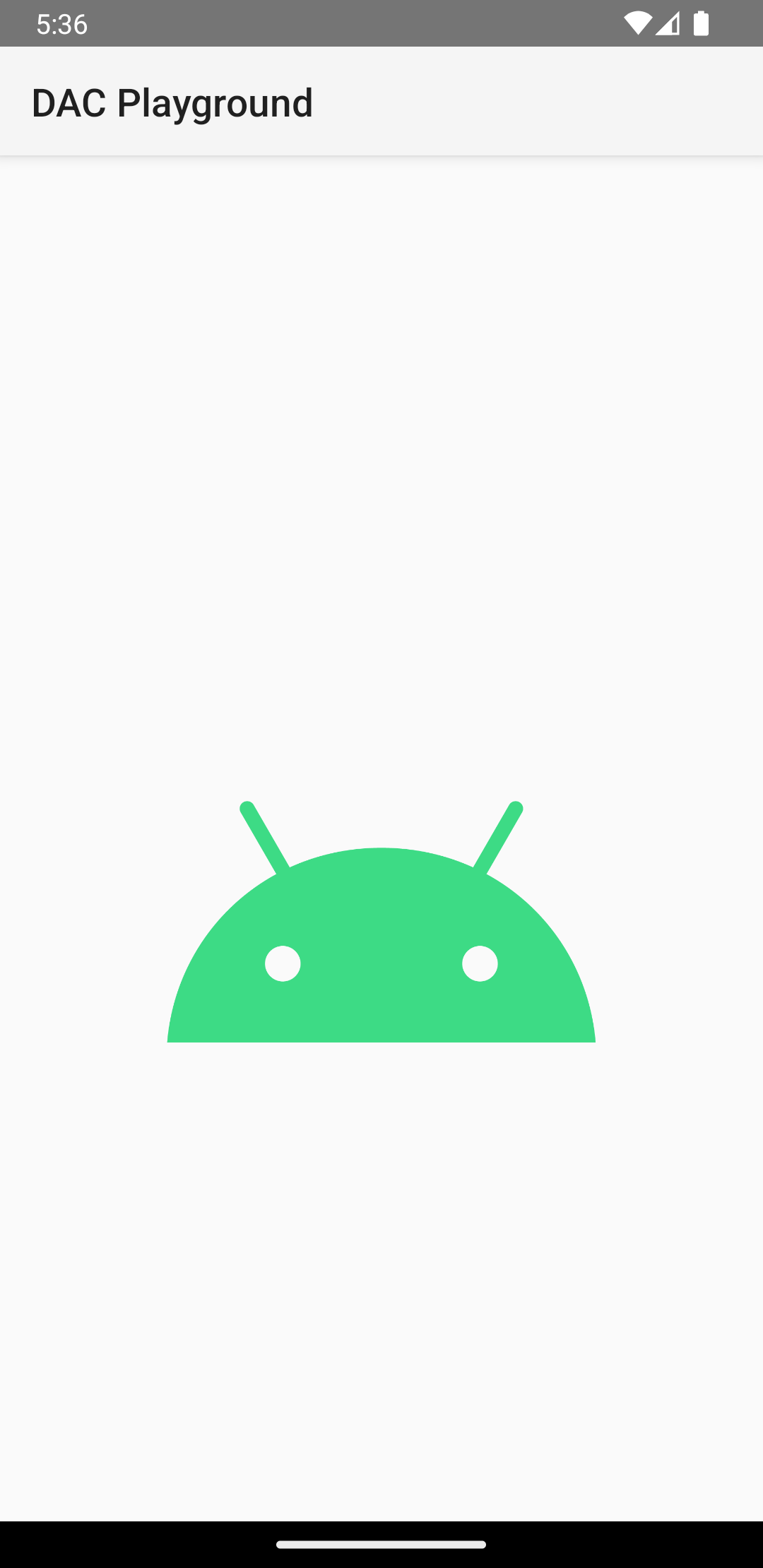
Depois de visível ou inflado, o elemento ViewStub não faz mais parte.
da hierarquia de visualizações. Ele será substituído pelo layout inflado e pelo ID do
a visualização raiz desse layout é especificada pelo android:inflatedId
do ViewStub. O ID android:id especificado
para o ViewStub é válida somente até que o ViewStub
está visível ou inflado.
Para mais informações sobre esse assunto, confira a postagem do blog Otimização com stubs.

